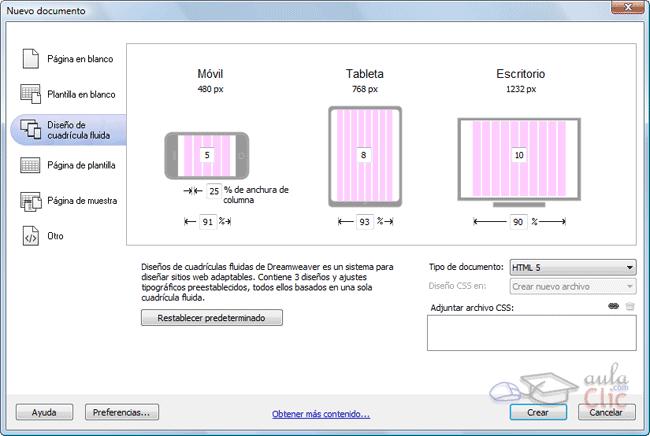
8 minute read
Unidad 1. Conceptos básicos de Dreamweaver CS6 (I)
1.1. Qué es Dreamweaver CS6
Dreamweaver CS6 es un software fácil de usar que permite crear páginas web profesionales.
Advertisement
Las funciones de edición visual de Dreamweaver CS6 permiten agregar rápidamente diseño y funcionalidad a las páginas, sin la necesidad de programar manualmente el código HTML.
Se puede crear tablas, editar marcos, trabajar con capas, insertar comportamientos JavaScript, etc.., de una forma muy sencilla y visual.
Además incluye un software de cliente FTP completo, permitiendo entre otras cosas trabajar con mapas visuales de los sitios web, actualizando el sitio web en el servidor sin salir del programa.
Para seguir este curso te puedes descargar la versión gratuita de Dreamweaver desde la página de Adobe, la versión caduca al cabo de 30 días, pero seguro que te dará tiempo a entenderlo y decidir si quieres adquirir la versión completa de este fantástico programa.
Nota: Esta versión estará disponible hasta que Adobe lance la nueva versión del programa.
Los logotipos de Dreamweaver son propiedad de Adobe, así como las marcas registradas Dreamweaver y Adobe. aulaClic no tiene ninguna relación con Adobe.
Las páginas web están escritas en HTML. Si no conoces las características básicas de HTML puedes verlas aquí.
1.2. Novedades de Dreamweaver CS6
En este punto comentaremos las características que aporta esta nueva versión sobre la anterior.
Plantillas diseño fluido. El acceso a la web a través de todo tipo de dispositivos está experimentando un aumento importante. Ahora es habitual acceder a internet desde el teléfono móvil y desde las tabletas. Esto complica el diseño de los sitios web porque los dispositivos son de diferentes dimensiones
Una forma de afrontar este problema es utilizando el diseño fluido, este tipo de diseño hace que la página se adapte automáticamente a las dimensiones del dispositivo. Este tipo de diseño utiliza HTML 5 por los que los navegadores antiguos no son capaces de representarlo correctamente. Sin embargo, existen librerias de Javascript que solucionan este inconveniente.
Dreamweaver incorpora estas soluciones en sus nuevas plantillas de diseño fluido que veremos en la unidad 18.
Transiciones. Las transiciones permiten pasar propiedades CSS de un estado inicial a otro estado final de forma continua. Con transiciones se pueden lograr vistosos efectos de animaciones
Fuentes Web. Existen sitios web con multitud de nuevas fuentes que pueden dar un aire distinto a nuestros diseños de páginas web. En esta versión, Dreamweaver permite incorporar los archivos de nuevas fuentes de forma sencilla.
Intergración con PhoneGap mejorada. PhoneGap es un servicio para generar aplicaciones para teléfonos móviles en las plataformas más utilizadas (Android, Apple, ...) ahora se ha mejorado la compatibildad con PhoneGap desde Dreamweaver .
Funciones exclusivas para Creative Cloud. Creative Cloud es la nueva forma de adquirir productos Adobe, como Dreamweaver, mediante suscripción mensual o anual, de esta forma se tiene acceso más rapido a las actualizaciones y se puede disponer de los archivos de trabajo en cualquier ubicación con acceso a internet.
Además hay funciones que sólo estan disponibles para los suscriptores de Cloud, como la inserción de etiquetas HTML 5 desde el panel Insertar, la compatibilidad con Edge Animate o la búsqueda dinámica en Mac.
Unidad 1. Conceptos básicos de Dreamweaver CS6 (II)
1.3. Editar páginas web
Cualquier editor de texto permite crear páginas web. Para ello sólo es necesario crear los documentos con la extensión HTML o HTM, e incluir como contenido del documento el código HTML deseado. Puede utilizarse incluso el Bloc de notas incluido en Windows para hacerlo.
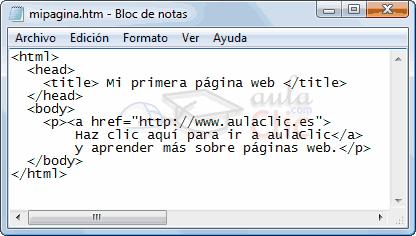
Pero crear páginas web mediante el código HTML es más laborioso que hacerlo utilizando un editor gráfico. Al no utilizar un editor gráfico cuesta mucho más insertar cada uno de los elementos de la página, al mismo tiempo que es más complicado crear una apariencia profesional para la página, sobre todo si no estamos demasiado familiarizados con el HTML. Aunque también es cierto que escribir el código nos da más control sobre él, y sobre todo al principio, nos ayudará a entender lo que estamos haciendo y podremos aprender HTML rápidamente.
Hoy en día existe una amplia gama de editores de páginas web. Uno de los más utilizados, y que destaca por su sencillez y por las numerosas funciones que incluye, es Adobe Dreamweaver.
Además de Dreamweaver, existen otra serie de buenos editores de páginas web, como pueden ser Microsoft Expresion Web, Amaya, Bluefish, NVU, KompoZer o Quanta Plus. Algunos de los cuales tienen la ventaja de ser gratuitos.
1.4. Cómo tener una página en Internet
Para poder poner una página web en Internet, es necesario contratar a alguna empresa con servidores que pueda alojarla y hacerla accesible desde Internet las 24 horas del día. El precio por disponer de espacio propio en el servidor dependerá de la empresa, del espacio en disco, volumen de transferencia y otras opciones que podamos contratar.
Hay empresas que ofrecen este servicio gratuitamente, pero con ciertas limitaciones: poco espacio de disco, lentitud y nombre de nuestra página precedido por el de la suya. Hay que tener también en cuenta que estas empresas deben generar ingresos de alguna forma, por lo que se dedican a vender espacios publicitarios dentro de nuestras páginas, publicidad que no podremos negarnos a incluir en ellas.
Por estos motivos, no se recomienda utilizar hospedaje gratuito para la página de una empresa, aunque sí es aceptable para una página personal, sobre todo al comienzo.
Por otro lado, hay grandes empresas de Internet que ofrecen otras alternativas para publicar en Intenet de forma gratuita en forma de blog. Como por ejemplo, Blogger de Google o MySpace de Microsoft. Un blog tiene una estructura definida y no ofrece tanta libertad como una página web a la hora del diseño.
También tenemos Google Sites que permite modificar directamente el código HTML.
En el resto del curso nos referiremos preferentemente a páginas web creadas desde cero por el usuario, sin restircciones de diseño.
Cuando se va a contratar un servicio de hospedaje es necesario contratar también un dominio, tarea de la que se suele encargar la propia empresa de hospedaje. Registrar un dominio consiste en registrar un nombre para nuestra página. Este nombre no puede estar repetido en Internet, ha de ser único, al igual que ocurre con los nombres de las empresas. Es posible registrar un mismo nombre con distintas terminaciones, como por ejemplo, .net, .org, .es o .com. La terminación hace referencia al pais (.es para España, .com.mx para México, .pe para Perú, ...) o al tipo de página (.com para comerciales, .org para organizaciones, .mobi para teléfonos móviles o celulares, ...)
En el caso de los hospedajes gratuitos no es necesario registrar ningún dominio, ya que nuestra página no será más que un archivo dentro de la de la empresa contratada.
A la hora de contratar un servicio de hospedaje también hay que tener en cuenta el número de cuentas de correo electrónico propias que pueden habilitarse y si disponemos de una base de datos para poder acceder a ella a través de programación vía Web.
Si piensas contratar un servicio de hospedaje te recomendamos Alojalia.com.
En cualquier caso, una vez tengas tu espacio en Internet, darle contenido es muy sencillo.
Dreamweaver te permite crear una copia local (en tu ordenador) del sitio web que luego querrás que se encuentre a disposición de todo el mundo en Internet.
Por tanto, una vez hayas terminado de diseñarla en modo local sólo tendrás que subirla a tu servidor manteniendo la estructura del local. Es decir, deberás subir todos los archivos tal y como aparecen en tu disco duro, respetando el nombre de los archivos y la organización de las carpetas. Si no lo haces de este modo, tu sitio experimentará fallos y enlaces que no funcionarán.
Recuerda que será mejor que no utilices caracteres especiales como acentos o eñes, ni espacios en blanco en los nombres de archivos o carpetas. De esta forma te asegurarás de que el servidor puede reconocer sin ningún tipo de problemas los nombres de los archivos que alojes en él.
Para evitar errores de enlaces rotos o imágenes que no se muestran intenta escribir, también, los nombres en minúscula. Algunos servidores (los que utilizan linux) distinguen entre mayúsculas y minúsculas, por lo que si en tu página quieres mostrar la imagen foto1.jpg deberás guardarla con ese nombre y no como Foto1.jpg. Evitarás horas perdidas buscando fallos.
Unidad 1. Conceptos básicos de Dreamweaver CS6 (III)
1.5. Arrancar y cerrar Dreamweaver CS6
Veamos las dos formas básicas de arrancar Dreamweaver CS6.
Desde el botón Inicio situado, normalmente, en la esquina inferior izquierda de la pantalla. Colocar el cursor y hacer clic sobre el botón Inicio, se despliega un menú. Puedes comenzar a escribir el nombre del programa, y aparecerá directamente. O puedes pulsar en Todos los programas y buscarlo en la lista con los programas que hay instalados en tu ordenador. Buscar Adobe Dreamweaver CS6 y haz clic sobre él para arrancar el programa.
Desde el icono de Dreamweaver CS6 del Escritorio, si lo tienes .
Puedes arrancar Dreamweaver CS6 ahora para ir probando todo lo que te explicamos. Cuando realices los ejercicios también puedes compaginar dos sesiones de la forma que puedas ver el tema mientras utilizas Dreamweaver, como te explicamos aquí.
Para cerrar Dreamweaver CS6, podemos utilizar cualquiera de las siguientes operaciones:
Hacer clic en el botón cerrar , en la esquina superior derecha, como en cualquier ventana de Windows.
Pulsar la combinación de teclas Alt + F4
Hacer clic sobre el menú Archivo y elegir la opción Salir
Si existe algún documento modificado que no ha sido guardado antes de cerrar Dreamweaver, se te pedirá confirmación para guardar o no cada uno de ellos.
1.6. Abrir y guardar documentos
Para abrir un documento, puedes utilizar cualquiera de las siguientes operaciones:
Hacer clic en el botón abrir de la barra de herramientas estándar (si está visible).
Pulsar la combinación de teclas Ctrl + O
Hacer clic sobre el menú Archivo y elegir la opción Abrir...
Hacer clic sobre el menú Archivo y elegir la opción Abrir reciente. Muestra los últimos archivos abiertos.
Hacer clic sobre el menú Archivo y elegir la opción Examinar en Brigde. Se abrirá el programa Brigde que muestra las carpetas y archivos de forma gráfica.
Hacer doble clic sobre el archivo en la ventana del sitio.
Hacer clic derecho sobre el archivo en el explorador de Windows, y elegir la opción Abrir con → Adobe Dreamweaver CS6
Para abrir un documento nuevo, puedes utilizar cualquiera de las siguientes operaciones.:
Hacer clic en el botón nuevo de la barra de herramientas estándar (si está visible).
Pulsar la combinación de teclas Ctrl + N
Hacer clic sobre el menú Archivo y elegir la opción Nuevo
Después de esto aparecerá una nueva ventana, en la que deberás elegir la Categoría Página en blanco
En la segunda columna seleccionamos HTML, observamos que hay muchos diseños ya creados que podemos elegir, para nuestro primer ejemplo elegimos en Diseño ninguno. A continuación pulsamos el botón Crear
Para guardar un documento, puedes utilizar cualquiera de las siguientes operaciones.
Hacer clic en el botón Guardar de la barra de herramientas estándar.
Pulsar la combinación de teclas Ctrl + S.
Hacer clic sobre el menú Archivo y elegir la opción Guardar.
Dreamweaver incluye la posibilidad de, en el caso de estar trabajando simultáneamente con varios documentos, poder guardar todos de golpe, sin la necesidad de hacerlo uno por uno. Para guardar todo puedes realizar cualquiera de las siguientes operaciones.
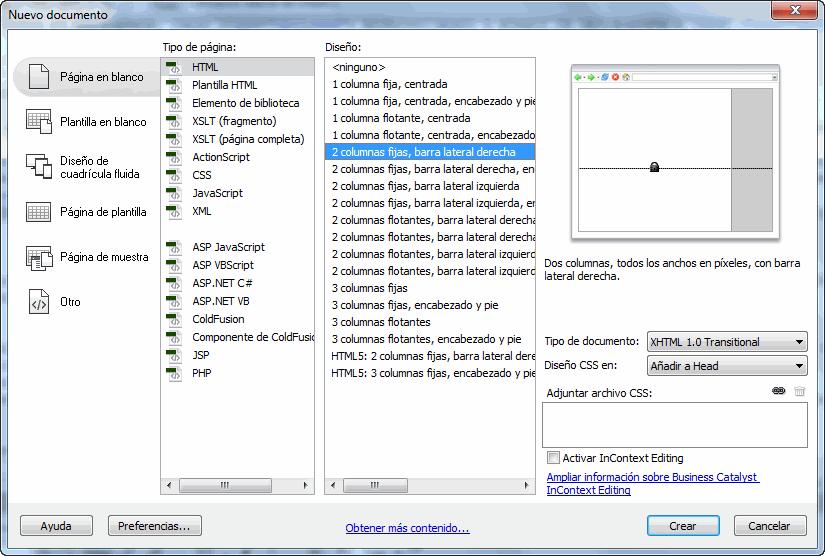
Hacer clic en el botón Guardar todo de la Barra de herramientas estándar
Hacer clic sobre el menú Archivo y elegir la opción Guardar todo
Al tener varios documentos abiertos es fácil olvidarse de todas las modificaciones hechas en cada uno de ellos. Debes tener mucho cuidado al utilizar la opción guardar todo, ya que en ocasiones es posible no desear guardar los cambios en todos los documentos modificados. Por ello es conveniente que al principio no utilices esta opción, al menos hasta que te hayas habituado a manejar el programa. De todas formas, observa que cuando hay cambios sin guardar aparece un * tras el nombre del documento


